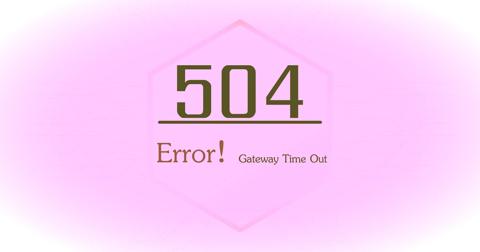في هذه المقالة ، سنتحدث عن الخطأ (504 Gateway Timeout) الذي يقع ضمن فئة خطأ الخادم. سنرى بعض الأسباب التي قد تجعلك تواجه هذا الخطأ والطرق الممكنة لإصلاحه.
أثناء تصفح الإنترنت، يمكننا التفاعل مع خوادم الويب من خلال طلبات HyperText Transfer Protocol (HTTP). يتم إرسال هذه الطلبات من العميل (متصفحاتنا) إلى الخادم قبل أن نحصل على رد. تسمح لنا رموز حالة HTTP بمعرفة ما إذا كان طلبنا إلى الخادم ناجحًا أم لا. فيما يلي رموز الحالة وما يعنيه كل نوع:
- 100-199 (إعلامي).
- 200-299 (ناجح).
- 300 – 399 (إعادة توجيه).
- 400-499 (خطأ العميل).
- 500-599 (خطأ في الخادم).
ما هو خطأ HTTP 504؟
من أكواد الحالة المدرجة قبل هذا القسم، يمكننا أن نرى أن الخطأ 504 هو خطأ في الخادم. هذا يعني أنها ليست مشكلة من نهايتنا كعميل. تم إرسال طلبنا بنجاح إلى الخادم ولكن حدث خطأ ما أثناء انتظار الرد.
ستحصل عادةً على رد يفيد “Gateway Timeout Error” أو شيء مشابه إذا كان الخطأ 504. يحدث هذا الخطأ عندما لا يتلقى خادمنا استجابة سريعة بما يكفي من الخادم الذي تم إرسال طلبنا إليه.
نتيجة للتأخير، تنتهي مهلة خادمنا ويعيد خطأ بدلاً من ذلك. يمكن أن تختلف أسباب هذا الخطأ. قد يكون خادم الويب الذي تم إرسال الطلب إليه معطلاً بسبب الصيانة أو التحميل الزائد، من بين أسباب أخرى.
كيفية إصلاح خطأ HTTP 504.
في هذا القسم ، سنتحدث عن بعض الطرق التي يمكنك من خلالها إصلاح الخطأ 504. الحلول التالية مخصصة للمستخدمين الذين يزورون مواقع الويب:
- قم بتحديث متصفح الويب الخاص بك.
أول شيء يجب أن تجربه عند مواجهة هذا الخطأ هو تحديث متصفحك. يحتوي كل متصفح عادةً على اختصار للتحديث، ولكن يمكنك دائمًا استخدام زر التحديث.
- افصل أجهزة الشبكة وأعد توصيلها.
إذا لم يؤد تحديث المتصفح إلى حل المشكلة، فعليك محاولة قطع الاتصال بأجهزة الشبكة وإعادة الاتصال بها. قد يكون هذا عبارة عن مودم أو جهاز توجيه أو نقطة اتصال Wi-Fi وما إلى ذلك.
- مسح بيانات المتصفح وملفات تعريف الارتباط.
كل متصفح لديه طريقة لمسح البيانات وملفات تعريف الارتباط ولكن هذا عادة ما يكون في إعدادات المتصفح. في حين أن هذا قد يحل المشكلة ، يجب أن تعلم أنه في معظم الحالات، لا يحدث ذلك. لذا تأكد من أنك على استعداد للتخلص من البيانات وملفات تعريف الارتباط قبل المتابعة.
إقرأ أيضاً… الدليل المتقدم في تسريع المواقع وزيادة سرعة الصفحة على الويب.
اكتشف ما إذا كان المستخدمون الآخرون يواجهون نفس المشكلة.
إذا كنت تستخدم أي نظام أساسي للمجتمع أو تعرف مستخدمين آخرين يستخدمون موقع الويب، فمن المحتمل أن تحاول اكتشافهم لمعرفة ما إذا كانت مشكلة عامة. إذا كانت هذه مشكلة عامة، فيمكنك الجلوس والاسترخاء.
قد يكون مالكوا مواقع الويب على وشك الوصول إلى شيء ما في الخلفية. لاحظ أن تجربة هذه الإصلاحات أعلاه قد لا تعمل طوال الوقت.
في مثل هذه المواقف، فإن أفضل ما يمكنك فعله هو الانتظار والمحاولة لاحقًا لأنها عادة لا تمثل مشكلة من جانبك كعميل.
الحلول التالية مناسبة لك إذا كنت تمتلك موقعًا على شبكة الإنترنت:
- اتصل بمزود الاستضافة الخاص بك.
في الحالات التي يكون فيها موقع الويب ملكًا لك ولا يمكن للمستخدمين الوصول إليه، يجب أن تحاول الاتصال بمزود الاستضافة للتأكد من أن كل شيء قيد الفحص.
قد يكون ذلك نتيجة أن خطة الاستضافة الخاصة بك تتطلب ترقية لأنك ربما وصلت إلى حدود خطتك الحالية.
- تحقق من تغييرات DNS.
عندما تقوم بتغيير خوادم موقع الويب الخاص بك، عادةً ما تستغرق تغييرات معلومات DNS بعض الوقت قبل التحديث. لذلك يمكنك إبلاغ المستخدمين لديك بتغييرات كهذه قبل حدوثها أو بعدها.
لتقف على نظام اسم المجال DNS. يقومون بتغيير أسماء النطاقات إلى عناوين IP التي يمكن للمتصفحات التعرف عليها بسهولة قبل تحميل مواقع الويب.